Išimami USB įrenginiai, tokie kaip „flash drives“ ir nešiojamieji standieji diskai, šiais laikais yra kasdienio gyvenimo dalis. Viena iš problemų, kurias „Windows“ per tą laiką turėjo išimamieji įrenginiai, nėra geriausia, kai juos tvarkote, kai jie yra pritvirtinti ir pašalinti. Nors tai patobulėjo bėgant metams ir yra geresnė naujesnėse operacinėse sistemose, tokiose kaip „Windows 10“, valdyti USB įrenginius vis dar nėra puiku.
„Windows“, įmontuota saugaus aparatūros šalinimo funkcijos, kartais neveikia taip, kaip turėtų, o kai kuriose situacijose piktograma gali net visai išnykti. Tai taip pat gali būti sudėtinga identifikuoti įrenginius, jei vienu metu esate prisijungę kelis. Yra keletas bendro naudojimo programų, tokių kaip „USB Safely Remove“ arba „Zentimo“, kurios pagerina USB keičiamųjų įrenginių valdymą.

Šiame straipsnyje apžvelgsime 5 nemokamas programas, kurios gali padėti valdyti nešiojamus USB diskus ir kitus nuimamus įrenginius, ypač bandant juos pašalinti ar išimti. Visi įrankiai buvo išbandyti „Windows 7“ ir 10 versijose. 1. USB disko išstūmiklis
USB disko išstūmėjas yra turbūt artimiausia nemokama alternatyva bendrai naudojamos programos „USB Safely Remove“ programai. Tai taip pat yra atvirojo kodo ir nešiojamasis atskiras vykdomasis failas, kurį galite patalpinti bet kur, taip pat ir išimamame diske, kurį norite išimti. Spustelėjus dėklo piktogramą, apatiniame dešiniajame darbalaukio kampe atsidaro mažas langas, kuriame pateikiamas sąrašas įrenginių, kuriuos galima pasirinkti pašalinti.
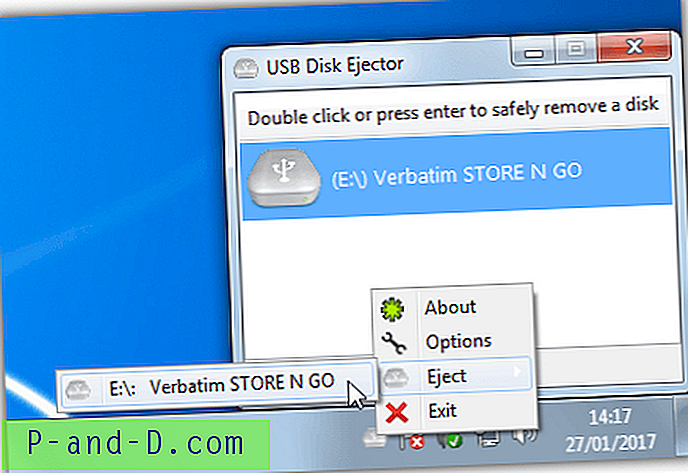
Dukart spustelėkite įrenginį, paspauskite klavišą Enter arba naudokite dešiniojo pelės mygtuko paspaudimo meniu, kad jį išstumtumėte, dukart spustelėkite dešinįjį pelės klavišą, kad atidarytumėte įrenginį. Jei kurios nors programos, paleistos iš disko, yra atidarytos, jų gali būti paprašyta uždaryti arba priversti uždaryti. Parinktį, ką daryti, galite pakeisti pasirinkdami Funkcijos> Išstūmimas. Taip pat yra komandinės eilutės argumentų, kaip pašalinti įrenginį. Naudojant / Pašalinant tai, bus pašalintas diskas, kuriame programa veikia, kol / Removeletter n pašalina tam tikrą diską naudodamas disko raidę.
Parinkčių skyriuje rasite keletą naudingų parametrų, skirtų valdyti, kaip programa mato kortelių skaitytuvus ir ar nereikia slėpti skaitytuvo, prie kurio nepridedami laikmenos įrenginiai. „Hotkeys“ taip pat galite sukurti spartųjį klavišą, kad įrenginys būtų automatiškai išmestas. Pasirinkite išmetimo tipą, įveskite sparčiųjų klavišų kombinaciją į laukelį, pasirinkite disko raidę / pavadinimą ir spustelėkite Pridėti.
Atsisiųskite USB disko išstūmėją
2. „ ProEject“
„ProEject“ yra šiek tiek panašus į USB disko išstūmėją, nes atidaro mažą langą apatiniame dešiniajame darbalaukio kampe. Tai rodo turimus sistemos diskus ir jūs galite dešiniuoju pelės mygtuku spustelėti įrenginį, kurį norite išstumti, ir jį išimti. Taip pat per nustatymus galima išstumti du kartus. Be to, jūs galite parodyti disko ypatybes arba atidaryti jį „Explorer“. „ProEject“ yra nešiojamas ir labai lengvas sistemos ištekliams.
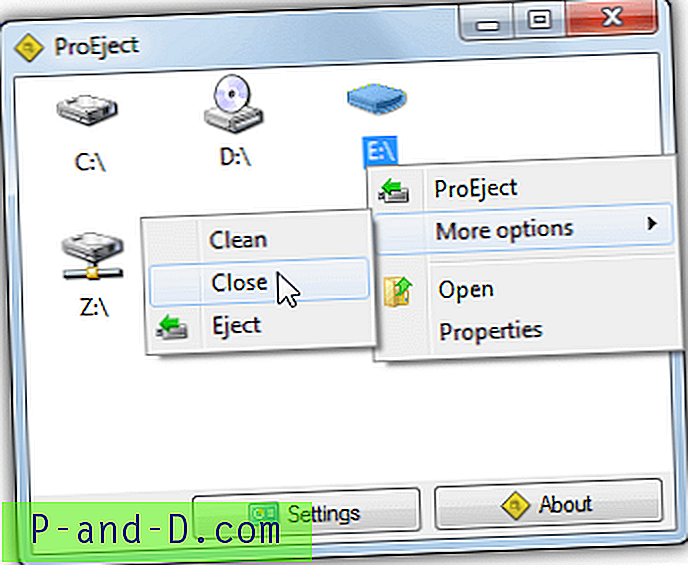
Be standartinio nešiojamųjų įrenginių pašalinimo, „ProEject“ gali automatiškai uždaryti atidarytas programas ir langus, kurie vykdomi iš disko. „Nustatymų“ skirtukas „Išskyrimai“ leidžia nurodyti vykdomuosius failus, kurie bus ignoruojami bandant vykdyti uždarymą. Tai taip pat gali išvalyti paliktus registro pėdsakus ir aplankus, įskaitant aplanką „Temp“. „Clean“, „Close“ ir „Eject“ gali būti paleidžiami atskirai arba visi veiks kartu, pasirinkdami „ProEject“ parinktį.
Deja, oficialios svetainės jau nėra, bet vis tiek galite atsisiųsti programą kitur. Galima beta versija su daugiau funkcijų, nors ji negali išsaugoti jokių nustatymų. Nuo 2013 m. Naujų „ProEject“ leidimų gali nebūti.
Atsisiųskite „ProEject“
3. „ EjectUSB“
„EjectUSB“ neturi priekinės sąsajos vartotojo sąsajos ir atlieka savo darbą vienu iš dviejų būdų. Pirmiausia galite įdėti vykdomąjį failą „EjectUSB“ ir parametrus .INI į išimamą įrenginį ir jį paleisti. Išmesdamas jis nukopijuojamas į „Windows Temp“ aplanką ir vykdomas iš ten. Arba galite paleisti „EjectUSB“ kaip komandą arba paketu ir kaip argumentą pateikti disko raidę. „EjectUSB“ yra tik keli šimtai KB dydžio ir nešiojamas vykdomasis failas, tačiau jis sensta dabar, paskutinis leidimas buvo 2009 m.
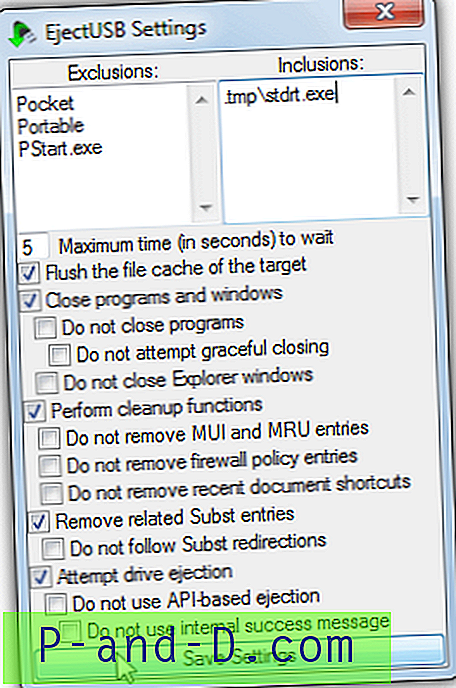
Be bandymo pašalinti įrenginį, „EjectUSB“ taip pat praplauna failų talpyklą, uždaro veikiančias programas ir atidaro langus, pašalina registro įrašus ir naujausius sparčiuosius klavišus / aplankus. Šias parinktis galima išjungti ir įjungti iš tam skirtos nustatymų sąsajos kartu su keliomis kitomis funkcijomis. Išskyrimų sąrašai leis atidaryti konkrečias programas išstumiant, o įtraukimų sąrašai uždaro nurodytus vykdomuosius failus, net jei jie neveikia iš keičiamo disko.
Artimos programos, skirtos išstūmimo funkcijai, iš tikrųjų neveikia per gerai, tačiau „EjectUSB“ turi apgaulę. Prie programos aplanko galite pridėti nešiojamojo užrakinto failo įrankio „Unlocker“ versiją, o „Eject USB“ jį panaudos sustabdydami atidarytas programas. Jis taip pat gali veikti kartu ir sąveikauti su keliais kitais USB išstūmimo įrankiais, daugiau informacijos skaitykite „Readme“.
Atsisiųskite „EjectUSB“
4. „ HotSwap“!
Kaip rodo pavadinimas, „HotSwap“! yra daugiau įrankis, skirtas saugiai išimti SATA ir „eSATA“ įrenginius ir pakeisti juos kitais diskais, jei turite SATA stelažus ar diskų skyrius. Tai taip pat gana namuose, kai iš sistemos išstumiate USB ir kitus nuimamus įrenginius. „HotSwap“! yra autonominis nešiojamasis vykdomasis failas, mažesnis nei 200 KB, turimos atskiros 32 bitų ir 64 bitų versijos.
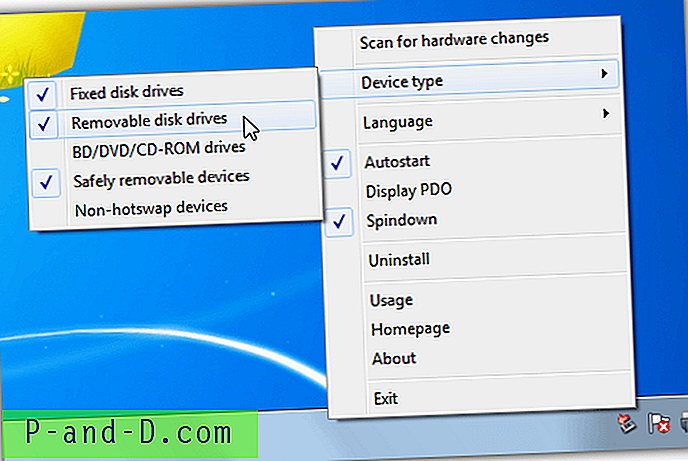
„HotSwap“! visa tai veikia iš sistemos dėklo piktogramos ir jums reikia pakeisti nustatymą ar du, kad jis tvarkytų keičiamuosius įrenginius. Dešiniuoju pelės mygtuku spustelėkite dėklo piktogramą ir eikite į Įrenginio tipas, pasirinkite Išimami diskų įrenginiai ir Saugiai išimami įrenginiai . Panaikinkite „Fiksuotų diskų įrenginių“ žymėjimą, jei nenorite sąveikauti su fiksuotaisiais diskais, tokiais kaip vidiniai standieji diskai. Pasirinktinai panaikinkite žymėjimą „Autostart“ (su „Windows“) ir „Spin Down“, kurie reikalingi tik mechaniniams standiesiems diskams.
Norėdami išimti įrenginį, kairiuoju pelės mygtuku spustelėkite dėklo piktogramą ir pasirinkite įrenginį, kurį norite pašalinti iš meniu. HowSwap! įsitikins, kad nenaudojami visi įrenginio tūriai, ir uždarys visas atidarytas programas, kurių įrenginio rankena yra. Įrenginius taip pat galima išmesti naudojant komandinę eilutę, tiesiog pateikite disko raidę arba jos ID.
Atsisiųskite „HotSwap“!
5. „ RemoveDrive“
„RemoveDrive“ yra tik komandų eilutės įrankis, leidžiantis greitai pašalinti išimamus įrenginius iš komandų eilutės arba iš paketinių scenarijų. Galite įdėkite jį į patį keičiamąjį diską ir paleiskite iš ten, arba įdėkite „exe“ bet kur kitur ir paskambinkite diskui kaip argumentą. „RemoveDrive“ turi ir 32, ir 64 bitų vykdomuosius failus.
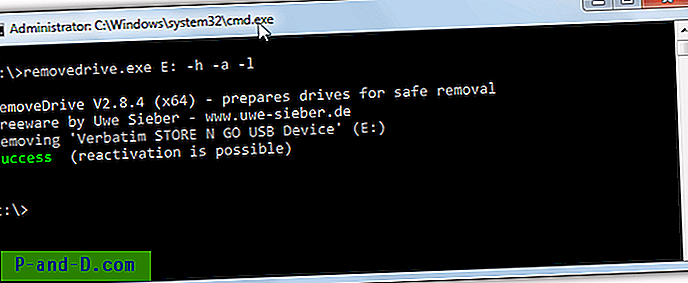
Yra keletas būdų, kaip aprūpinti išmetimo įrenginį. Dažniausiai „\“ išmetamas dabartinis diskas, į kurį įjungta „removerive.exe“ (pašalintaveve.exe yra nukopijuota ir paleista iš „Windows Temp“), disko raidė arba draugiškas vardas, pvz., „VERBATIM STORE N GO“. Galimos sudėtingesnės parinktys, pvz., Pakaitos kortelės, pateikiančios įrenginio ID arba branduolio pavadinimą.
„RemoveDrive“ gali išimti diską arba apimtį, išstumti „TrueCrypt“ apimtis, parodyti atidarytas rankenas ir sufokusuoti pažeidžiantį programos langą bei sustabdyti „Windows“ indeksavimo paslaugą, jei to reikia. Perskaitykite pagalbos failą, kuriame pateikiami visi galimi argumentai.
Atsisiųskite „RemoveDrive“
Taip pat yra dar viena naudinga programa, kuri gali išstumti ir atjungti / prijungti USB įrenginius, vadinama „DevEject“. Deja, jis nebuvo atnaujintas nuo 2013 m. Ir pasirodo, kad baigėsi beta versijos galiojimo laikas ir atidaro puslapį tinklalapyje kiekvieną kartą paleidus programą. Jei galite ignoruoti šią problemą, „DevEject“ verta pažiūrėti.





